[Publicidad]
Algo que debes tomar en cuenta al momento de abrir un canal de YouTube es que este debe tener tu toque personal para que destaque sobre otros. Esa es la regla de oro de todo proyecto, por ende, es importante que antes de que comiences a subir videos lo personalices a tu gusto.
Este punto es relevante ya que esa será la marca del creador de contenido. Puedes crear ideas a partir de la temática de tu canal , ya sea que hables de videojuegos, política, tecnología, educación, música, etcétera. Lo importante aquí es que se vea único ya que será lo primero que vean los usuarios.
Por ello, en Tech Bit te mostraremos cómo personalizar tu canal de YouTube con algunos trucos que te enseñaremos a continuación.
Leer también: Nintendo lanza su cuenta oficial de Twitter para LATAM
Imagen del Banner
El banner es la imagen que se encuentra en la parte superior del canal, por ende, se convierte en la imagen principal de tu canal . Algunas de las pautas que debe seguir tu banner para que se adapte a todos los dispositivos son las siguientes:
La imagen debe tener una resolución mínima de 2.048 x 1.152 píxeles con una relación de aspecto de 16:9
Si vas a escribir algún texto en el banner , lo mejor es colocarlo en el área que comprende los 1,235 x 338 píxeles, ya que esta es un área segura en caso de que tu imagen se recorte.
La imagen debe tener un tamaño de 6 MB o menos
Una vez que tengas tu banner listo, tendrás que seguir las siguientes instrucciones para colocarlo en tu canal de YouTube . Te recomendamos que utilices tu computadora para hacer estos cambios, ya que desde el celular o tablet puede resultar un poco difícil.
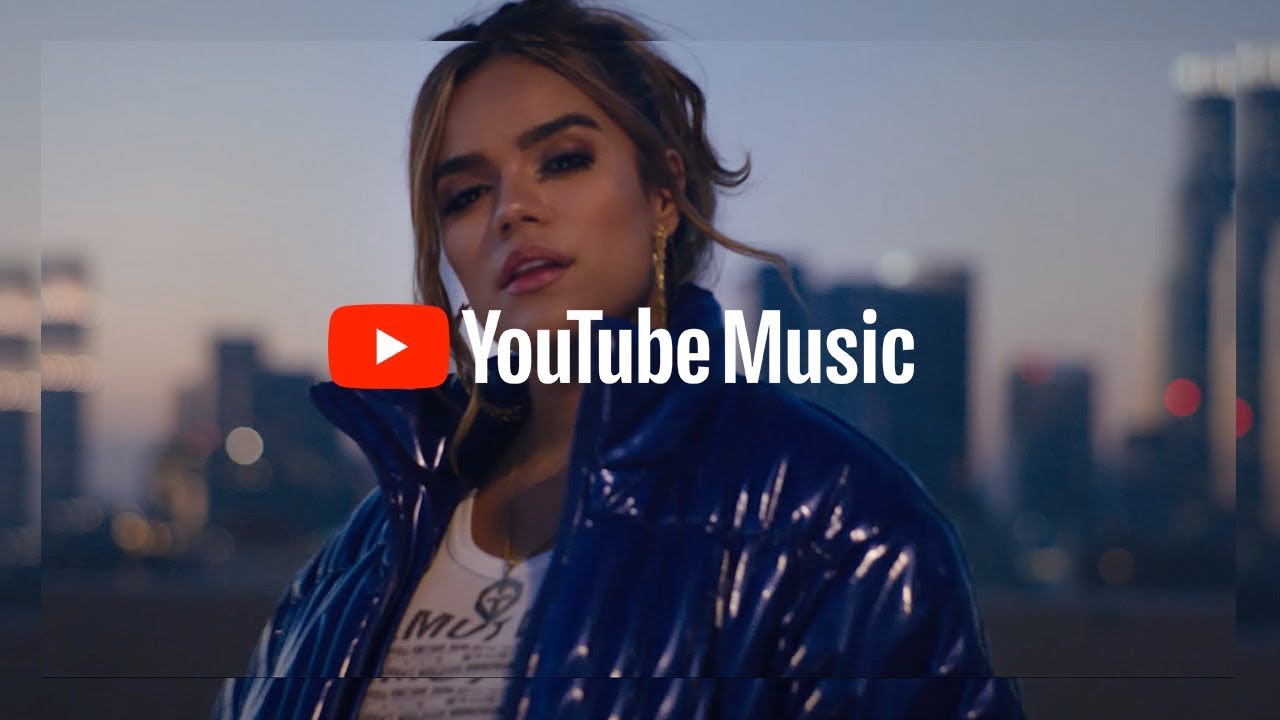
Inicia sesión en tu página de YouTube.
Una vez dentro pulsa el botón de tu perfil que sale en la parte superior derecha. En la ventana emergente que salga elige la opción que dice YouTube Studio.
Una vez dentro, pulsa la opción de Personalización, la cual está en la parte izquierda de la pantalla.
Posteriormente deberás entrar a la pestaña que dice Desarrollo de la Marca .
En dicha pestaña, busca la opción que dice Imagen de banner para que, seguidamente presiones en Subir.
Se abrirá una ventana de tus archivos guardados de la computadora, elige el banner que previamente hayas elegido y una vez que lo tengas listo pulsa en Abrir.
Después se abrirá una nueva ventana que dice Personalizar banner. Ahí te mostrará cómo se ve la imagen en distintos dispositivos con los que es compatible la red social .
Si te gusta tu imagen y no quieres cambiar nada, entonces solo deberás pulsar en donde dice Listo, el cual está en la esquina inferior derecha de la ventana .
Cuando regreses a Personalización, recuerda dar clic en Publicar para que los cambios se mantengan.
Elige un logo para tu canal
El logo también es un elemento muy importante para un canal de YouTube , por ello, también te mostraremos cómo puedes colocar uno en tu canal. Primero, es primordial que la imagen de tu logo mida 98 x 98 píxeles y 4 MB de tamaño máximo.
Ahora, los pasos a seguir son los siguientes;
Inicia sesión en tu canal de YouTube
Pulsa el botón de tu perfil y da clic en YouTube Studio .
Abre la opción de Personalización, la cual sale en la parte izquierda de la pantalla.
Ahora elige la pestaña de Marca .
En la primera opción sale Imagen, da clic ahí seguido de Cambiar .
Una vez dentro, elige el archivo con la imagen que representará tu logo y luego pulsa en Abrir.
Finalmente solo debes pulsar en Publicar para guardar los cambios.
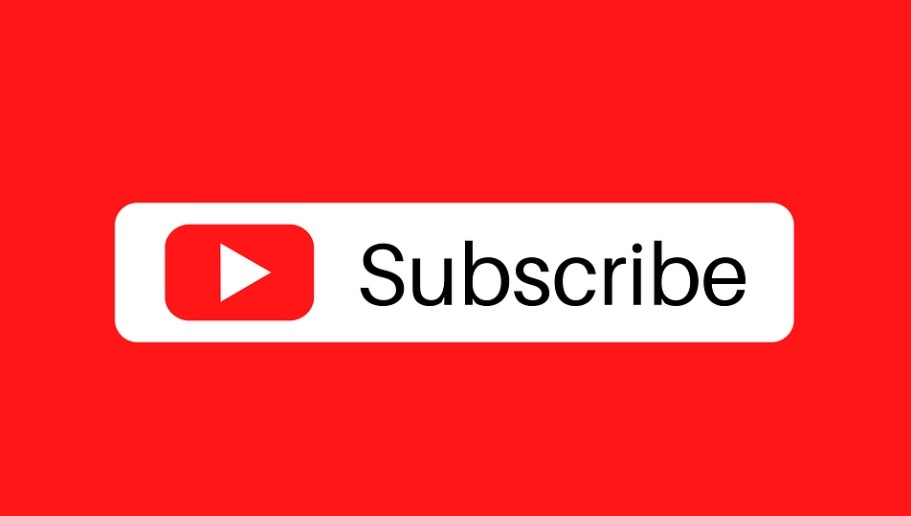
Marca de agua para los videos
¿Sabías que puedes agregarle una marca de agua a tus videos ? Esto con el fin de que los identifiques como tuyos y para que nadie más quiera robarlo. Hacerlo es muy fácil, lo principal es que la marca de agua que le coloques debe medir 150 x 150 píxeles y un peso máximo de 1MB para un archivo BMP o JPG, de hecho puedes ocupar tu logo, aunque este debe cumplir con las características mencionadas anteriormente.
Una vez que tengas la imagen para tu marca de agua , deberás seguir los siguientes pasos:
Ingresa a tu canal de YouTube .
Posteriormente entra a Personalización dentro d e YouTube Studio.
Busca la pestaña de Desarrollo de Marca y elige la opción que dice Marca de agua de los videos .
Aquí pulsa Subir y selecciona el archivo que quieres colocar como marca de agua.
Finalmente no olvides dar clic en Publicar para que los cambios se guarden..
Ahora, en los videos que subas aparecerán en la parte superior tu marca de agua.
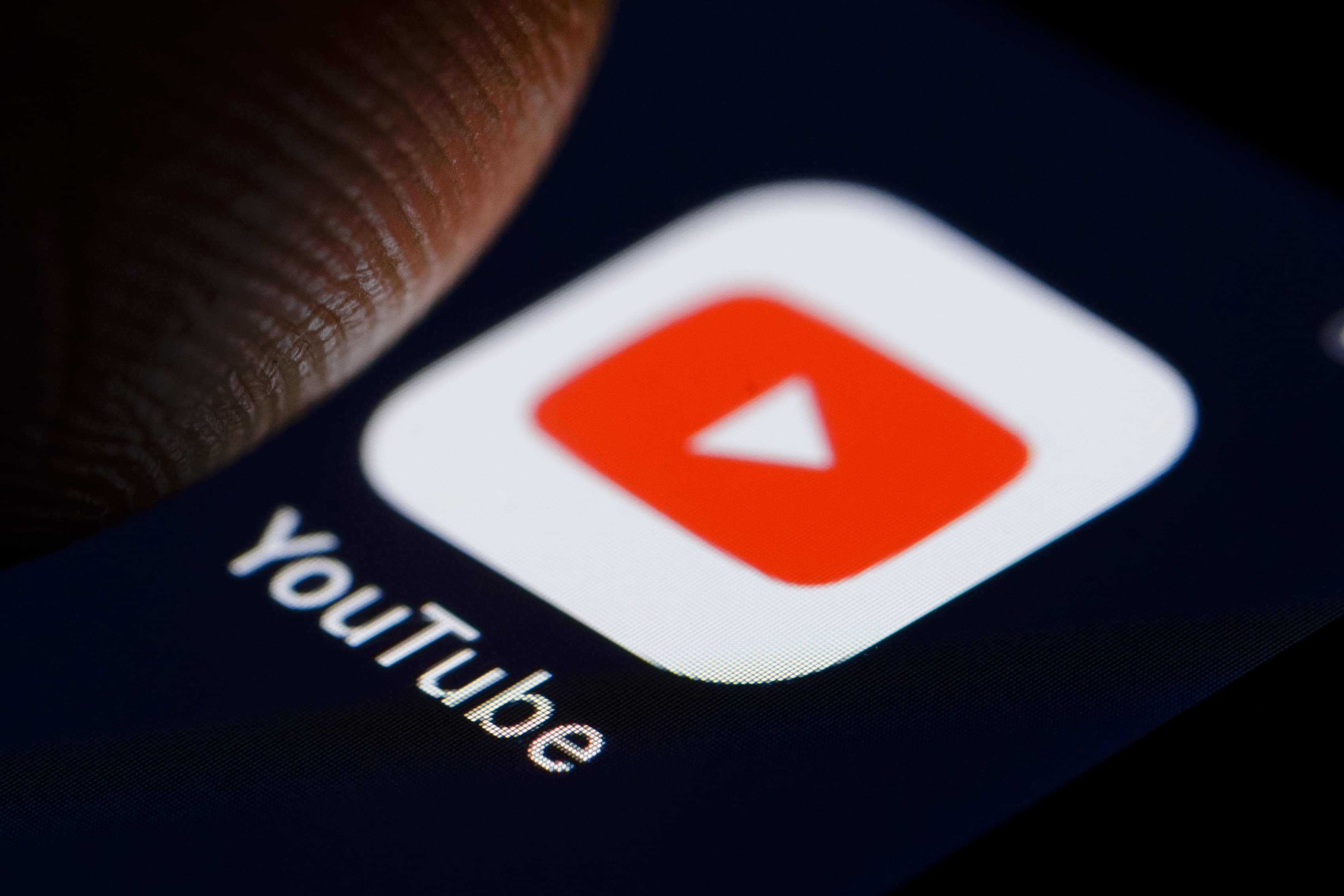
Información del canal
Por último, pero no menos importante, es colocar la información básica de tu canal. Esto con el fin de que tus seguidores te identifiquen, identifiquen tus redes sociales y puedan conocer un poco más de ti.
Para ello deberás seguir las siguientes instrucciones:
Abre tu canal de YouTube y dirígete a Personalización el cual se encuentra dentro de YouTube Studio.
Esta vez dirígete a la opción Información básica.
Ahora, tendrás que color esta información;
Nombre y descripción del canal. Coloca el nombre del canal y una descripción que contenga la información necesaria sobre lo que los usuarios podrán encontrar aquí.
URL del canal y enlaces: En la sección URL del canal aparecerá la dirección de este. En Enlaces puedes agregar aquellos que te interesen como los de otras redes sociales o sitios web que tengas.
Información de contacto: aquí coloca tu dirección de e-mail, con el fin de que se puedan poner en contacto contigo para algún tipo de consulta comercial, etcétera.
Listo, con las herramientas que te mencionamos anteriormente ya tendrás tu canal de YouTube personalizado.
Leer también: 4 trucos para acelerar Windows
Recibe todos los viernes Hello Weekend, nuestro newsletter con lo último en gastronomía, viajes, tecnología, autos, moda y belleza. Suscríbete aquí: https://www.eluniversal.com.mx/newsletters
[Publicidad]


